Three.js利用顶点绘制立方体的方法详解
专注前端30年 人气:0前言
之前我们在学些WebGL基础的时候每天都是在一直研究顶点位置,法向量,绘制下标什么的。虽然复杂,但是毕竟原生,性能没得说。
three.js也给我们提供了相关的接口供我们使用原生的方法绘制模型,下面话不多说了,来一起看看详细的介绍吧。
下面是我的个人一个案例。
首先,我创建了一个空白的形状:
//立方体 var cubeGeometry = new THREE.Geometry();
立方体的形状如下:
// 创建一个立方体 // v6----- v5 // /| /| // v1------v0| // | | | | // | |v7---|-|v4 // |/ |/ // v2------v3
然后添加了立方体的顶点,一共8个
//创建立方体的顶点 var vertices = [ new THREE.Vector3(10, 10, 10), //v0 new THREE.Vector3(-10, 10, 10), //v1 new THREE.Vector3(-10, -10, 10), //v2 new THREE.Vector3(10, -10, 10), //v3 new THREE.Vector3(10, -10, -10), //v4 new THREE.Vector3(10, 10, -10), //v5 new THREE.Vector3(-10, 10, -10), //v6 new THREE.Vector3(-10, -10, -10) //v7 ]; cubeGeometry.vertices = vertices;
接着通过顶点的坐标生成了立方体的面
//创建立方的面 var faces=[ new THREE.Face3(0,1,2), new THREE.Face3(0,2,3), new THREE.Face3(0,3,4), new THREE.Face3(0,4,5), new THREE.Face3(1,6,7), new THREE.Face3(1,7,2), new THREE.Face3(6,5,4), new THREE.Face3(6,4,7), new THREE.Face3(5,6,1), new THREE.Face3(5,1,0), new THREE.Face3(3,2,7), new THREE.Face3(3,7,4) ]; cubeGeometry.faces = faces;
在这里需要注意:
(1)面是由三个顶点组成的一个三角形面,也是WebGL的实现面的方式。如果需要一个长方形,那就需要由两个三角形组合而成。
(2)如果要绘制的面是朝向相机的,那这个面的顶点的书写方式是逆时针绘制的,比如图上模型的第一个面的添加里面书写的是(0,1,2)。
(3)如果能使模型有灯光的效果,还需要设置法向量,让three.js自动生成即可,如下
//生成法向量 cubeGeometry.computeFaceNormals();
当前的这些步骤只是生成了形状,还需要和以前一样设置一个纹理,再通过THTEE.Mesh()方法生成网格
var cubeMaterial = new THREE.MeshLambertMaterial({color: 0x00ffff});
cube = new THREE.Mesh(cubeGeometry, cubeMaterial);
这样就实现了一个立方体的绘制:
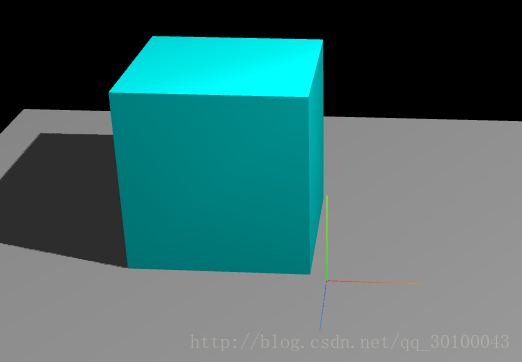
全部代码如下:
<!DOCTYPE html>
<html lang="en">
<head>
<meta charset="UTF-8">
<title>Title</title>
<style type="text/css">
html, body {
margin: 0;
height: 100%;
}
canvas {
display: block;
}
</style>
</head>
<body onload="draw();">
</body>
<script src="build/three.js"></script>
<script src="examples/js/controls/OrbitControls.js"></script>
<script src="examples/js/libs/stats.min.js"></script>
<script src="examples/js/libshttps://img.qb5200.com/download-x/dat.gui.min.js"></script>
<script>
var renderer;
function initRender() {
renderer = new THREE.WebGLRenderer({antialias: true});
renderer.setSize(window.innerWidth, window.innerHeight);
//告诉渲染器需要阴影效果
renderer.shadowMap.enabled = true;
renderer.shadowMap.type = THREE.PCFSoftShadowMap; // 默认的是,没有设置的这个清晰 THREE.PCFShadowMap
document.body.appendChild(renderer.domElement);
}
var camera;
function initCamera() {
camera = new THREE.PerspectiveCamera(45, window.innerWidth / window.innerHeight, 0.1, 1000);
camera.position.set(0, 40, 100);
camera.lookAt(new THREE.Vector3(0, 0, 0));
}
var scene;
function initScene() {
scene = new THREE.Scene();
}
//初始化dat.GUI简化试验流程
var gui;
function initGui() {
//声明一个保存需求修改的相关数据的对象
gui = {
lightY: 30, //灯光y轴的位置
cubeX: 25, //立方体的x轴位置
cubeY: 10, //立方体的x轴位置
cubeZ: -5 //立方体的z轴的位置
};
var datGui = new dat.GUI();
//将设置属性添加到gui当中,gui.add(对象,属性,最小值,最大值)
datGui.add(gui, "lightY", 0, 100);
datGui.add(gui, "cubeX", -30, 30);
datGui.add(gui, "cubeY", -30, 30);
datGui.add(gui, "cubeZ", -30, 30);
}
var light;
function initLight() {
scene.add(new THREE.AmbientLight(0x444444));
light = new THREE.PointLight(0xffffff);
light.position.set(15, 30, 10);
//告诉平行光需要开启阴影投射
light.castShadow = true;
scene.add(light);
}
var cube;
function initModel() {
//辅助工具
var helper = new THREE.AxisHelper(10);
scene.add(helper);
// 创建一个立方体
// v6----- v5
// /| /|
// v1------v0|
// | | | |
// | |v7---|-|v4
// |/ |/
// v2------v3
//立方体
var cubeGeometry = new THREE.Geometry();
//创建立方体的顶点
var vertices = [
new THREE.Vector3(10, 10, 10), //v0
new THREE.Vector3(-10, 10, 10), //v1
new THREE.Vector3(-10, -10, 10), //v2
new THREE.Vector3(10, -10, 10), //v3
new THREE.Vector3(10, -10, -10), //v4
new THREE.Vector3(10, 10, -10), //v5
new THREE.Vector3(-10, 10, -10), //v6
new THREE.Vector3(-10, -10, -10) //v7
];
cubeGeometry.vertices = vertices;
//创建立方的面
var faces=[
new THREE.Face3(0,1,2),
new THREE.Face3(0,2,3),
new THREE.Face3(0,3,4),
new THREE.Face3(0,4,5),
new THREE.Face3(1,6,7),
new THREE.Face3(1,7,2),
new THREE.Face3(6,5,4),
new THREE.Face3(6,4,7),
new THREE.Face3(5,6,1),
new THREE.Face3(5,1,0),
new THREE.Face3(3,2,7),
new THREE.Face3(3,7,4)
];
cubeGeometry.faces = faces;
//生成法向量
cubeGeometry.computeFaceNormals();
var cubeMaterial = new THREE.MeshLambertMaterial({color: 0x00ffff});
cube = new THREE.Mesh(cubeGeometry, cubeMaterial);
cube.position.x = 25;
cube.position.y = 5;
cube.position.z = -5;
//告诉立方体需要投射阴影
cube.castShadow = true;
scene.add(cube);
//底部平面
var planeGeometry = new THREE.PlaneGeometry(100, 100);
var planeMaterial = new THREE.MeshLambertMaterial({color: 0xaaaaaa});
var plane = new THREE.Mesh(planeGeometry, planeMaterial);
plane.rotation.x = -0.5 * Math.PI;
plane.position.y = -0;
//告诉底部平面需要接收阴影
plane.receiveShadow = true;
scene.add(plane);
}
//初始化性能插件
var stats;
function initStats() {
stats = new Stats();
document.body.appendChild(stats.dom);
}
//用户交互插件 鼠标左键按住旋转,右键按住平移,滚轮缩放
var controls;
function initControls() {
controls = new THREE.OrbitControls(camera, renderer.domElement);
// 如果使用animate方法时,将此函数删除
//controls.addEventListener( 'change', render );
// 使动画循环使用时阻尼或自转 意思是否有惯性
controls.enableDamping = true;
//动态阻尼系数 就是鼠标拖拽旋转灵敏度
//controls.dampingFactor = 0.25;
//是否可以缩放
controls.enableZoom = true;
//是否自动旋转
controls.autoRotate = false;
//设置相机距离原点的最远距离
controls.minDistance = 50;
//设置相机距离原点的最远距离
controls.maxDistance = 200;
//是否开启右键拖拽
controls.enablePan = true;
}
function render() {
renderer.render(scene, camera);
}
//窗口变动触发的函数
function onWindowResize() {
camera.aspect = window.innerWidth / window.innerHeight;
camera.updateProjectionMatrix();
render();
renderer.setSize(window.innerWidth, window.innerHeight);
}
function animate() {
//更新控制器
render();
//更新性能插件
stats.update();
//更新相关位置
light.position.y = gui.lightY;
cube.position.x = gui.cubeX;
cube.position.y = gui.cubeY;
cube.position.z = gui.cubeZ;
controls.update();
requestAnimationFrame(animate);
}
function draw() {
initGui();
initRender();
initScene();
initCamera();
initLight();
initModel();
initControls();
initStats();
animate();
window.onresize = onWindowResize;
}
</script>
</html>
总结
以上就是这篇文章的全部内容了,希望本文的内容对大家学习或者使用Three.js具有一定的参考学习价值,如果有疑问大家可以留言交流,谢谢大家对的支持。
加载全部内容